excel表格怎么把图片放入表格中 Excel表格中嵌入图片
更新时间:2024-04-13 16:56:52作者:xiaoliu
在Excel表格中插入图片是一种有效的方式,可以使数据更加直观和易于理解,通过将图片嵌入表格中,我们可以更好地展示数据内容,增强表格的可视化效果。同时插入图片还能够让表格更具吸引力,为数据分析和展示增添更多的亮点。要在Excel表格中插入图片,只需简单的操作即可实现,让我们一起来掌握这个小技巧,让数据更加生动有趣!
操作方法:
1.首先打开需要设置的表格,点击插入-图片,插入需要的图片
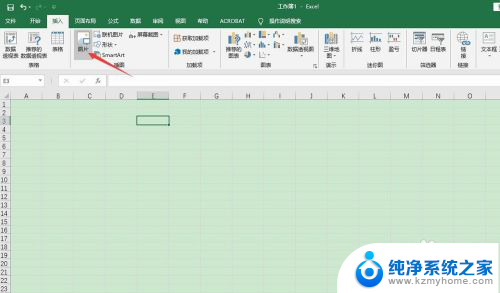
2.调整图片的大小跟表格对应
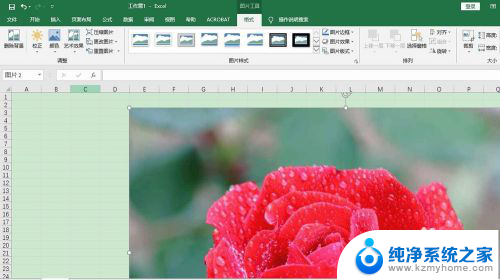
3.将图片边框调整到对应表格边框。这里可以按住Alt键进行快速调整
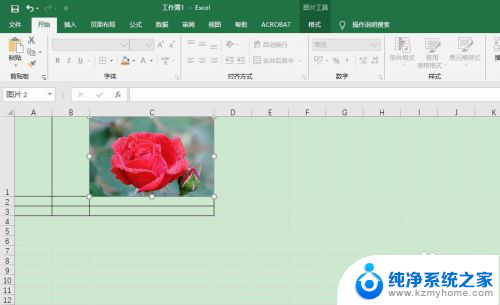
4.选中图片,右击-设置图片格式
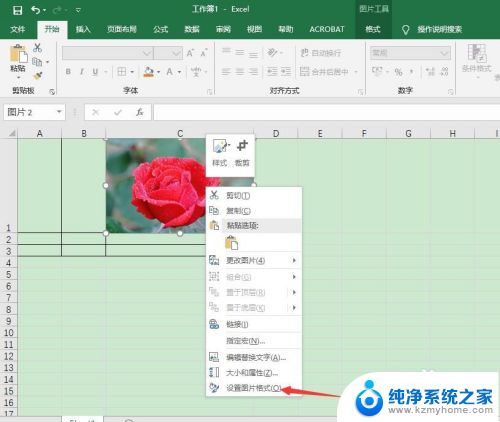
5.大小与属性-属性-随单元格改变位置和大小
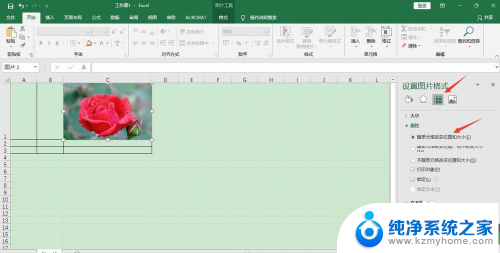
6.然后调整表格边框就发现图片随着边框的调整而自动调整

7.当然如果想要表格做的有设计感,看起来干净整洁统一。需要事先对图片大小和尺寸进行裁剪、统一,这样即使随着表格的调整,所有的图片视觉都是一致的
以上就是关于如何将图片放入Excel表格的全部内容,如果您遇到同样的问题,可以参考本文中介绍的步骤进行修复,希望这对您有所帮助。
- 上一篇: 电脑如何取消全屏模式 电脑全屏模式如何退出
- 下一篇: wps怎样转发此文件 怎样在wps中转发此文件
excel表格怎么把图片放入表格中 Excel表格中嵌入图片相关教程
- word怎么插入excel表格 怎样将Excel表格嵌入到Word文档中
- excel表格做成图表 怎么在Excel中将表格数据转为图表
- wps怎样把上传的图片缩小放到表格中 wps怎样在表格中插入并缩小上传的图片
- wps如何添加表格背景图片 wps表格如何插入表格背景图片
- 一张表格图片如何转化为excel表 图片表格转换成Excel表格方法
- wps如何在表格中插入照片 如何在wps表格中插入照片
- 做好的excel表格怎么放在word Excel表格导入word步骤
- excel表格突然不能输入数字 Excel表格数字无法输入怎么办
- pdf怎么在excel打开 如何将PDF文件嵌入Excel表格
- excel表格怎么下拉选项 Excel表格中如何设置下拉选项
- 多个word在一个窗口打开 Word如何实现多个文件在一个窗口中显示
- 浏览器分辨率怎么调整 浏览器如何设置屏幕分辨率
- 笔记本电脑开不了机怎么强制开机 笔记本电脑按什么键强制开机
- 怎样看是不是独立显卡 独立显卡型号怎么查看
- 无线网络密码怎么改密码修改 无线网络密码如何更改
- 电脑打印机找 电脑上如何查看设备和打印机设置
电脑教程推荐